AVISO: Solo para ordenadores con Windows de 32 o 64 bits
La verdad es que lo he probado y ahora me va de maravilla.
Os explico como acelerar el java:
1º De http://java.com/en/download/manual.jsp descargáis la versión de 64 o 32 bits del Java y os la instaláis (si teneis ordenador de 64 bits, descargaros 64).
2º Una vez instalado, tenéis que ir al Panel de Control. Una vez allí, en la barra de direcciones de la ventana, pondrá Panel de Control, y al lado una flechita. Le dais a la flechita y ponéis: Todos los elementos del Panel de Control.
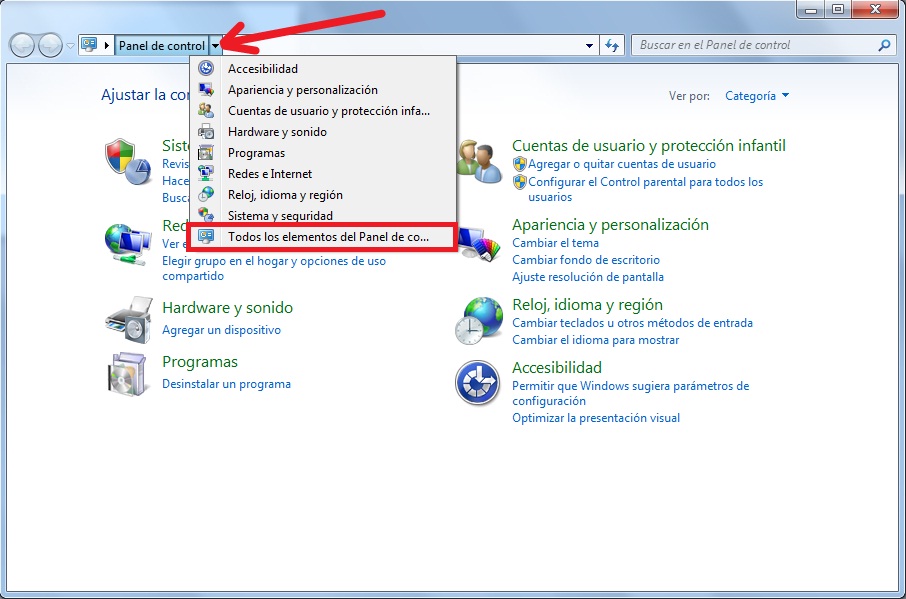

3º Doble click en Java, y una vez dentro de Java entrar en la pestaña de Java -> Ver...
4º Se os abrirá otra ventana. Seleccionáis la casilla de la lista que esta debajo de Parámetros del entorno. Que estará en blanco por defecto.
Pues bien, dentro de ahí tenéis que poner este código: -Xincgc -Xmx2500M
Incluyendo los guiones (-) y cambiad a vuestro gusto el numero de megas que le queréis dar al Java.
Yo le he dado 2500 Megas (algo mas de 2GB) por que tengo 6GB en el ordenador. Si tenéis 4 GB en el ordenador os recomiendo que le pongáis 2GB al Java (2048M).
Quien tenga mas GB que ponga los que quiera, pero yo con 2GB y medio me va de lujo.
Espero que os sirva, y que os funcione. Si tenéis cualquier duda, poneros en contacto conmigo.





